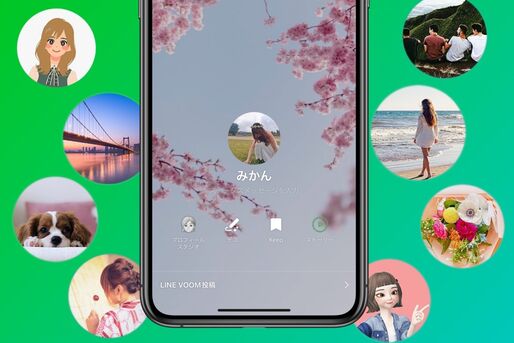LINEのアイコン(プロフィール画像)は、その人の印象を決定づける大事な要素の一つと言っても過言ではないでしょう。それゆえに、どんなアイコンを設定すればいいのか悩む人も少なくないはず。
本記事では、LINEのアイコンにおすすめの画像例やアイデアを紹介します。アイコンにぴったりのアバターやキャラクターを作れるサイトやアプリ、フリー素材を提供するサービスもあるので、お気に入りのアイコンを選んでみてはいかがでしょう。
LINEのアイコンにおすすめの画像ってどんなもの?
LINEのアイコンに使うのにおすすめの画像例を紹介します。アイコンを決める参考にしてみてください。なお、LINEのアイコンやプロフィールを変更する方法は下記記事で詳しく紹介しています(初期画像に戻すことも可能)。
旅行やお出かけで撮った絵になる風景

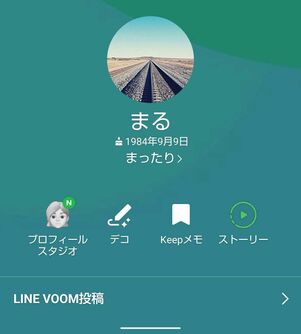
旅行やお出かけしたときに撮影した風景をアイコンに使っている人もよくいるでしょう。きれいに撮れた写真であれば、その人のセンスの高さをアピールできます。
海・山・川といった大自然、人気の観光スポット、幻想的な夜景など、さまざまなバリエーションを楽しめます。
スポーツや音楽など趣味に関連するもの

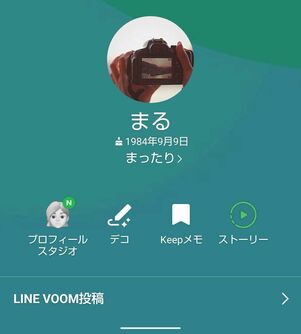
スポーツ、音楽、カメラ、乗り物、旅行など、自分の趣味に関連するものをアイコンにするのもおすすめ。実際に趣味を楽しんでいる姿の写真はもちろん、趣味に関連するものを撮影したアイコンでもOKです。
アイコン写真をきっかけに、同じ趣味の友だちと会話が盛り上がる機会も増えるかもしれません。
おしゃれなカフェ・スイーツの写真
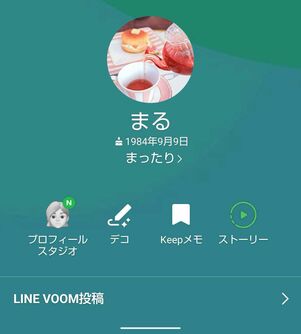
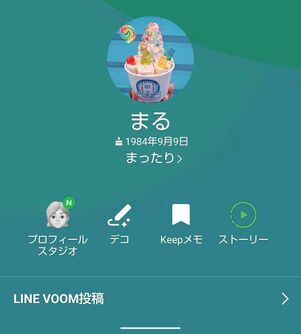
おしゃれで写真映えするようなカフェやスイーツの写真も、アイコンにぴったりです。
写真の素材によっても、大人っぽい印象になったり、かわいらしい印象になったりするので、自分のイメージに合う写真を選ぶといいでしょう。
かわいい花や植物の写真
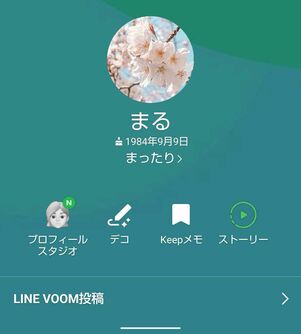

花や植物の写真をアイコンにしている人は、女性らしさ、上品さ、可憐な印象を相手に与えることができます。年齢を問わず使える万能なアイコンともいえます。
ペットや動物の写真
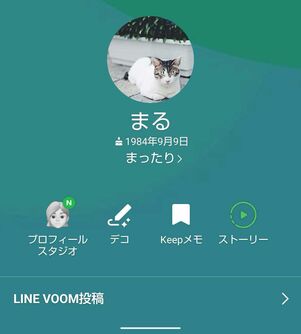
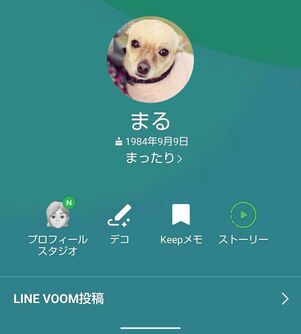
飼っている犬や猫などのペットや、好きな動物をアイコンに設定している人もよく目にします。
ペットなら自慢の家族を友だちにアピールすることもできますし、かわいい動物は見ているだけで癒されるので、周囲の好感も得やすいでしょう。
何気なく撮影した後ろ姿や横顔
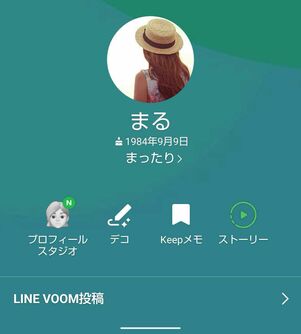
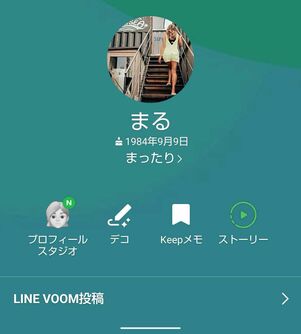
写真を撮られるのが苦手な人も、自分の後ろ姿や横顔なら自然に写ることができるかもしれません。
海や花畑などきれいな風景を背景にしたり、ヘアスタイルやファッションにこだわって撮影したりすれば、おしゃれなアイコンになります。
友達やカップルで撮った写真
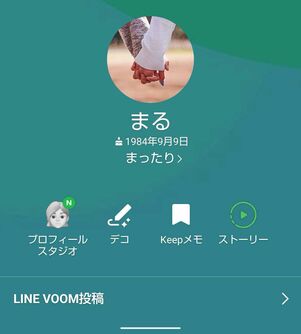
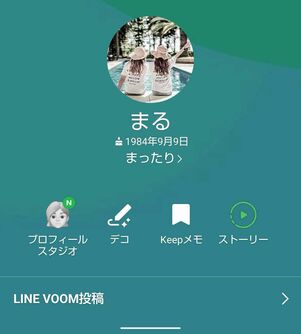
仲のいい友達とのグループショットや、カップルでのツーショットをアイコンにする人もいます。思い出の写真をアイコンにすれば、楽しそうな雰囲気や仲の良さが周りにも伝わります。
ただし、アイコンを変えただけで周囲に関係性の変化を疑われたり、ラブラブな写真を見るとネガティブな印象を抱く人も少なからずいたりするので、注意が必要です。
メイク用品やネイルなどファッションに関する写真
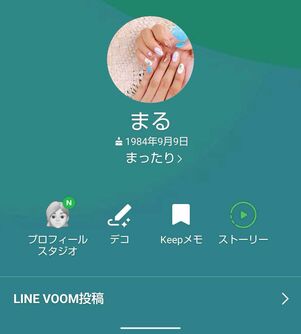
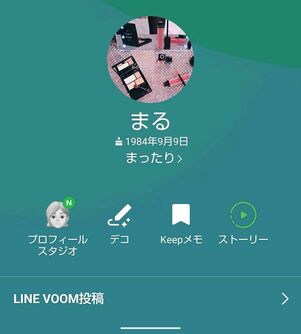
ネイルサロンで綺麗にしてもらったネイルや、デパコスなどのメイク小物をアイコンにするのもいいでしょう。
背景もこだわって撮ると、おしゃれなアイコンが完成します。
LINEのアイコンにおすすめ、アバター・似顔絵が作れるアプリ/サイト
「自分の顔が写った写真を使うのは少し恥ずかしい」という人は、自分そっくりのアバターや似顔絵を作ってアイコンにするのはどうでしょうか。無料アプリやサイトで簡単に作成できるので、お気に入りのデザインを探してみてください。
LINEとの連携が便利な3Dアバターサービス「AlphaCrewz」
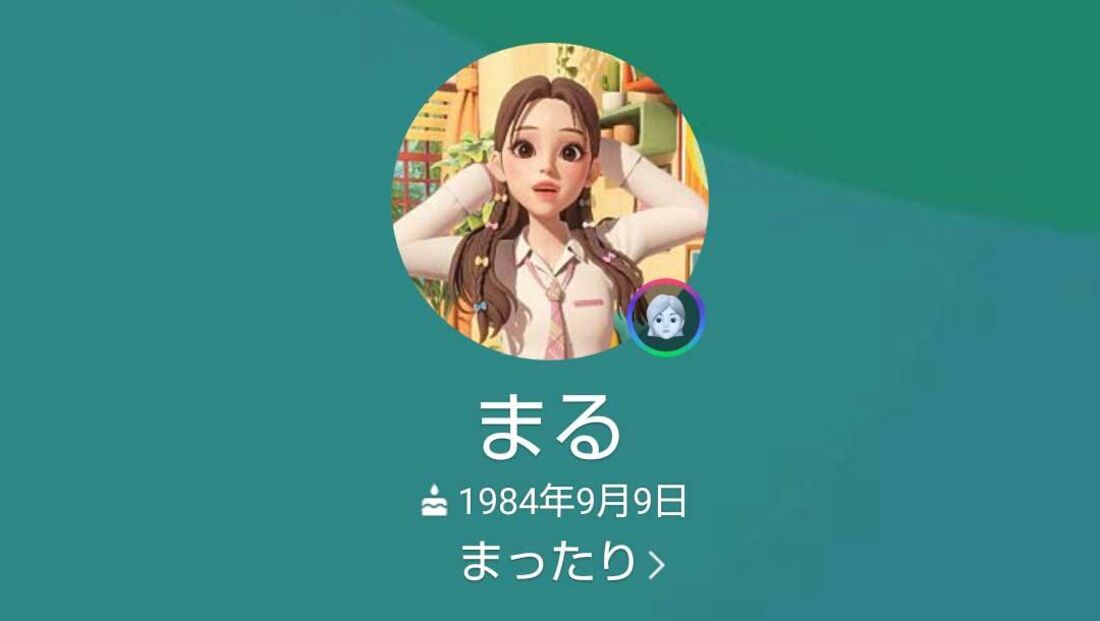
「AlphaCrewz」はLINEのグループ会社が提供するサービスで、顔の輪郭など細部までこだわって自分だけのオリジナル3Dアバターを作ることができます。LINEアプリとも連携しているので、作ったアバターをそのままLINEのアイコンに設定することも可能です。
LINEの「アバター機能」の提供が終了したため、LINEのプロフィール画像にアバターを利用したい人は、この「AlphaCrewz」がアバター機能の代替サービスとして使えるでしょう。
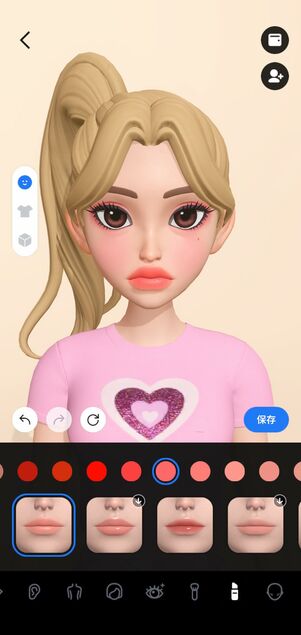
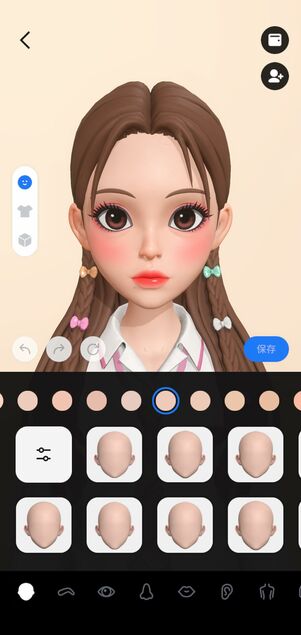
「AlphaCrewz」のアプリでは、最初に性別や基本のスタイルとなるアバターを選び、次に目や眉の形・位置、髪型などを細かく変えられます。選んだパーツによってはダウンロードが必要なものもあるので、Wi-Fi環境下でプレイすることをおすすめします。
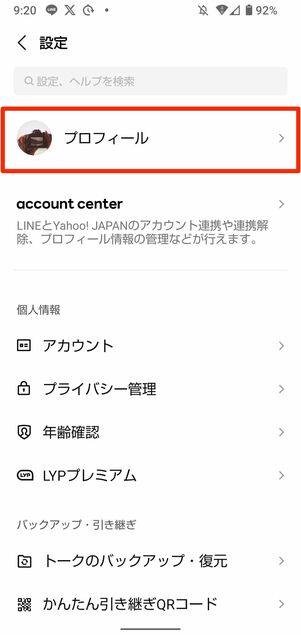
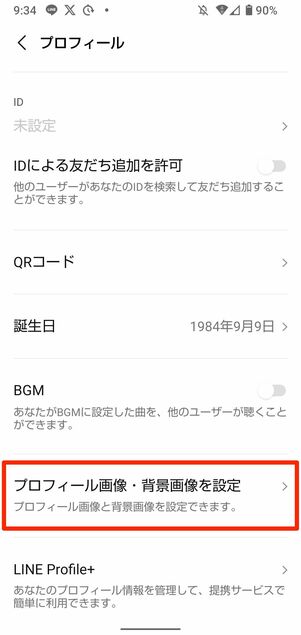
作ったアバターをLINEのアイコンに設定するには、まずLINEアプリの設定ボタンから[プロフィール]→[プロフィール画像・背景画像を設定]をタップします。
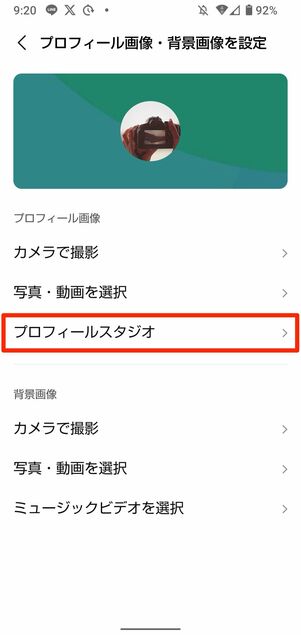
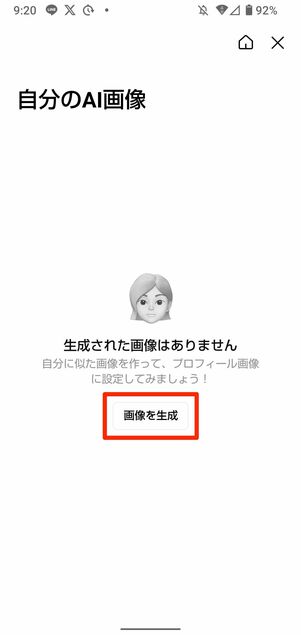
続いて[プロフィールスタジオ]を選択して、[画像を生成]を押しましょう。
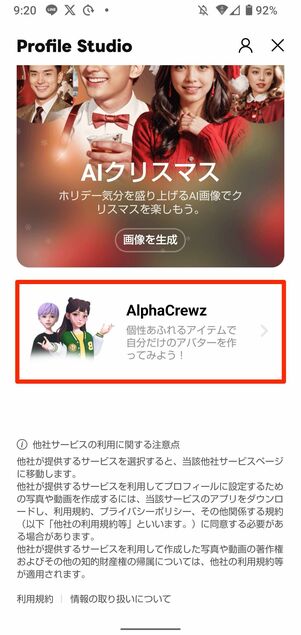
一番下にある「AlphaCrewz」をタップすると、「AlphaCrewz」アプリが起動します。


1〜5の好きなポーズを選択し、シャッターボタンをタップ。すると右側に静止画がいくつか表示されるので、好きなものを選び[Set Avatar Profile]を押しましょう。
LINEアプリに遷移するので、あとはアイコンの丸い形に合うようにアバターの位置やサイズなどを微調整すれば設定完了です。
iPhoneユーザーなら「ミー文字(アニ文字)」

iPhone X以降のモデルに搭載された「ミー文字(アニ文字)」では、自分の表情と連動させた動く3Dキャラクターを作れます。
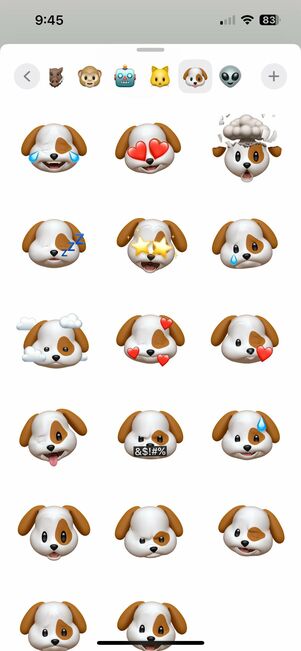
犬のキャラクターのミー文字
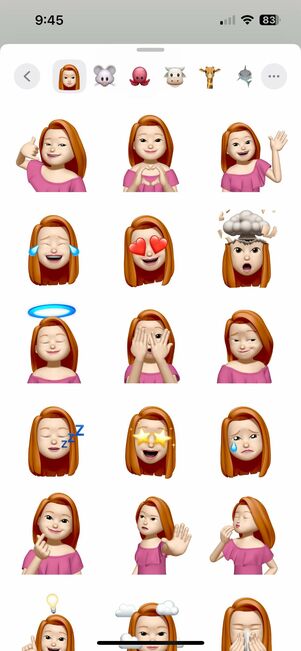
ミー文字
2017年に登場したこの絵文字は、当初「アニ文字」と呼ばれ、iPhone X以降のモデルで提供されていました。iOS 13以降では、自分だけのオリジナルを作れる「ミー文字」がリリースされ、iPhone X未満のモデルでもキーボードから利用可能となりました。
かつて犬やねずみなどのデフォルトキャラクターを使った動く絵文字を「アニ文字」、自らがパーツをカスタムして作る絵文字は「ミー文字」と表記されていましたが、現在は「ミー文字」として統一されています。
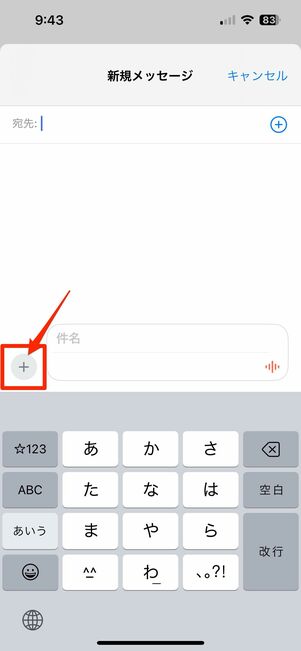
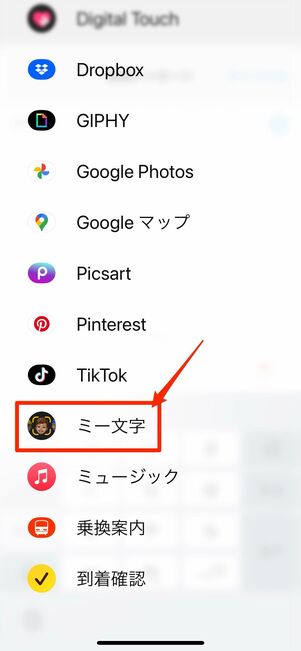
ミー文字はメッセージ(iMessage)アプリから作ります。メッセージ入力画面で左側の[+]ボタンから下にスクロールし、[ミー文字]をタップします。
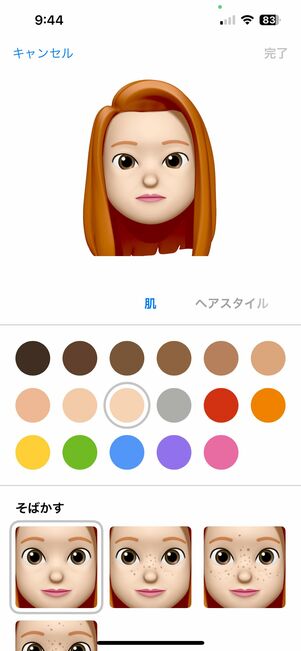
肌の色を選ぶ
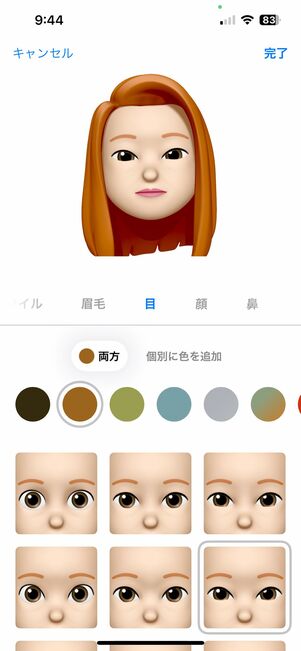
目の形や色を選択
肌の色から輪郭、目、眉毛、唇、その色や形までたくさんのパターンがあります。自由に選んで作成したら、ミー文字を保存してアイコンに設定してみましょう。
3Dアバターが作れるアプリ「ZEPETO」
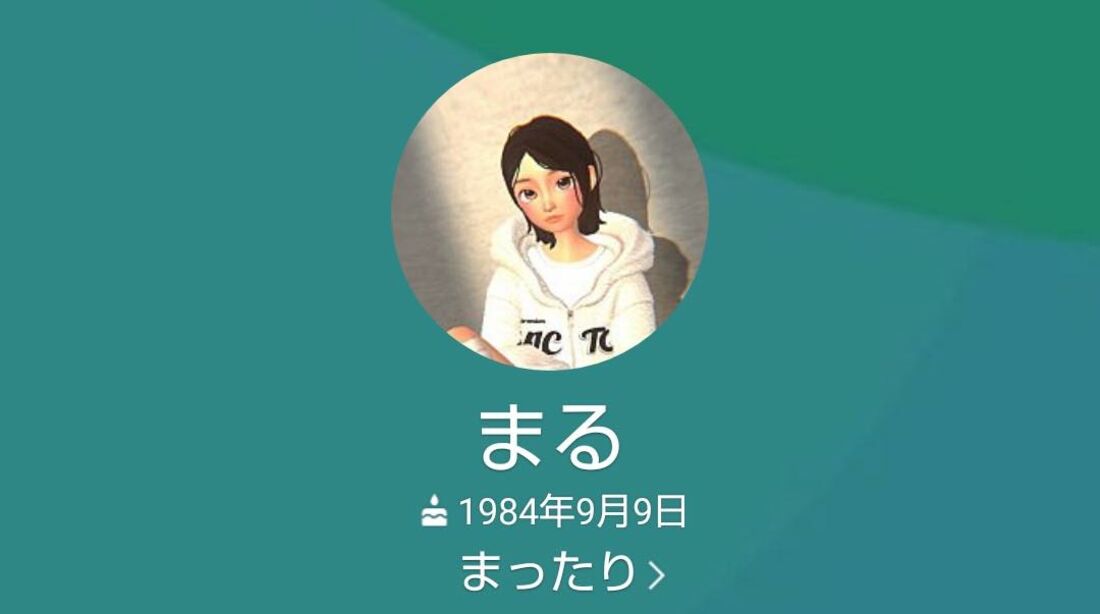
「ZEPETO(ゼペット)」は、写真・加工アプリ「SNOW」が提供する3Dアバターが作れるアプリです。
完成したアバターを撮影すれば、アイコン用の写真にもなります。
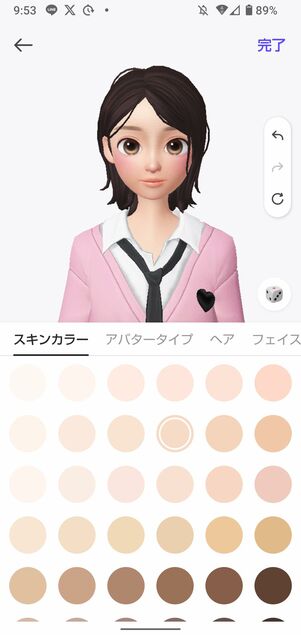
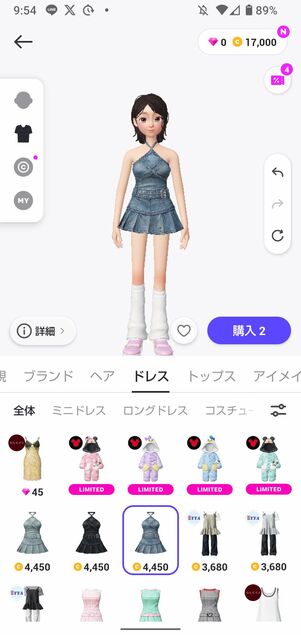
洋服、ファッション小物、メイクなども豊富にそろっているので、自分らしくおしゃれにコーディネートを楽しんでみましょう。


作ったアバターは、好きなポーズや背景で写真・動画撮影をすることができます。
自分だけのイラストアイコンを作るなら「アイコンファクトリー」

「アイコンファクトリー」は顔のパーツや服装を自由に選ぶだけでオリジナルのイラストアイコンを作れるアプリです。
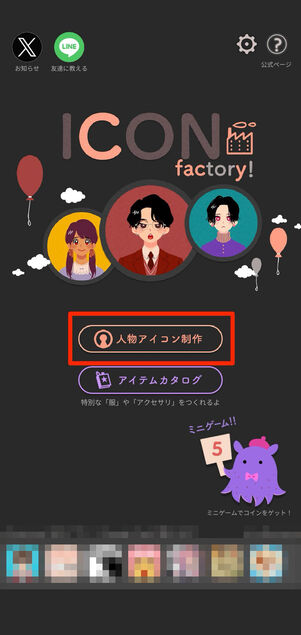
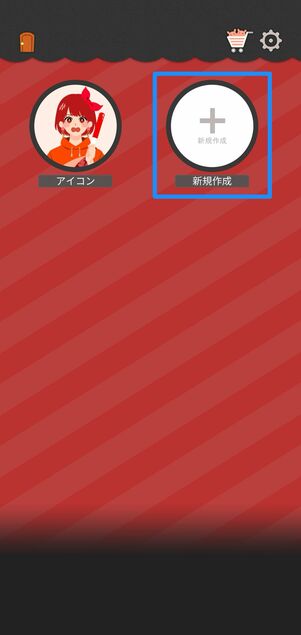
「アイコンファクトリー」のアプリを開いて、[人物アイコン制作]をタップし、[新規作成]を押します。
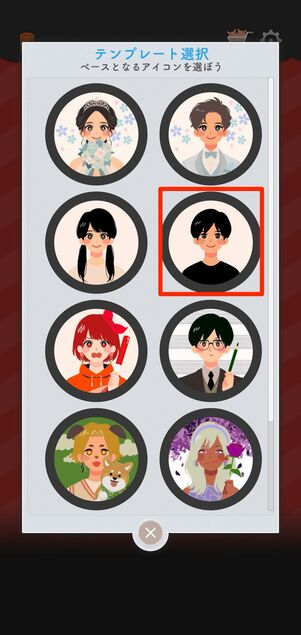
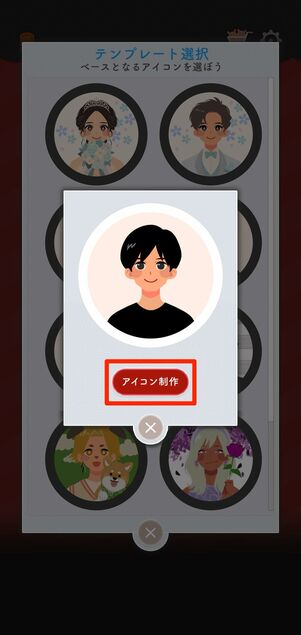
ベースとなるアイコンを選択し、[アイコン制作]をタップしてください。
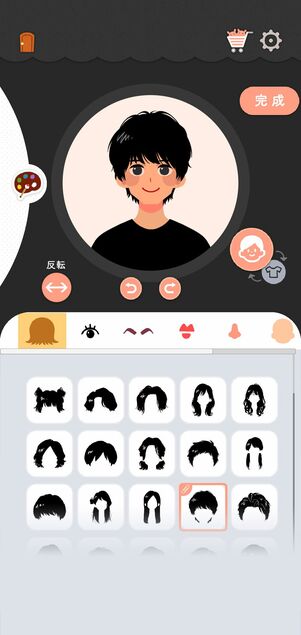
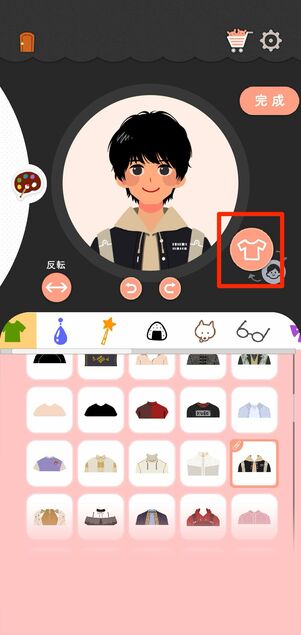
髪型、目、眉毛、口など顔のパーツを選びましょう。色の変更も可能です。
アイコンの右下にある洋服マークを押すと、服やアクセサリー、めがねなどを選べます。
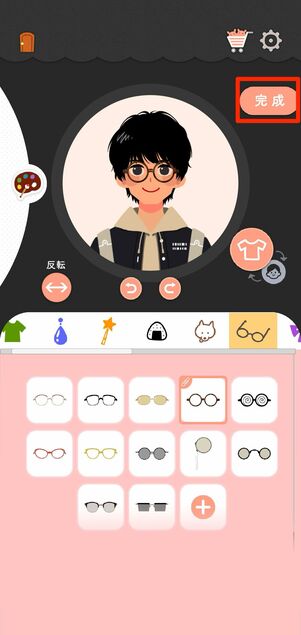
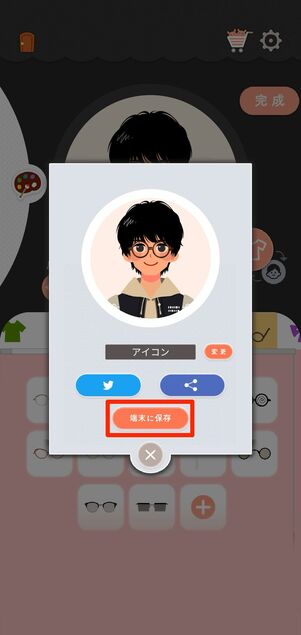
アイコンができたら[完成]ボタンをタップし、最後に[端末に保存]を押せば、スマホへダウンロード完了です。
繊細なタッチの似顔絵が作れる「Meitu」
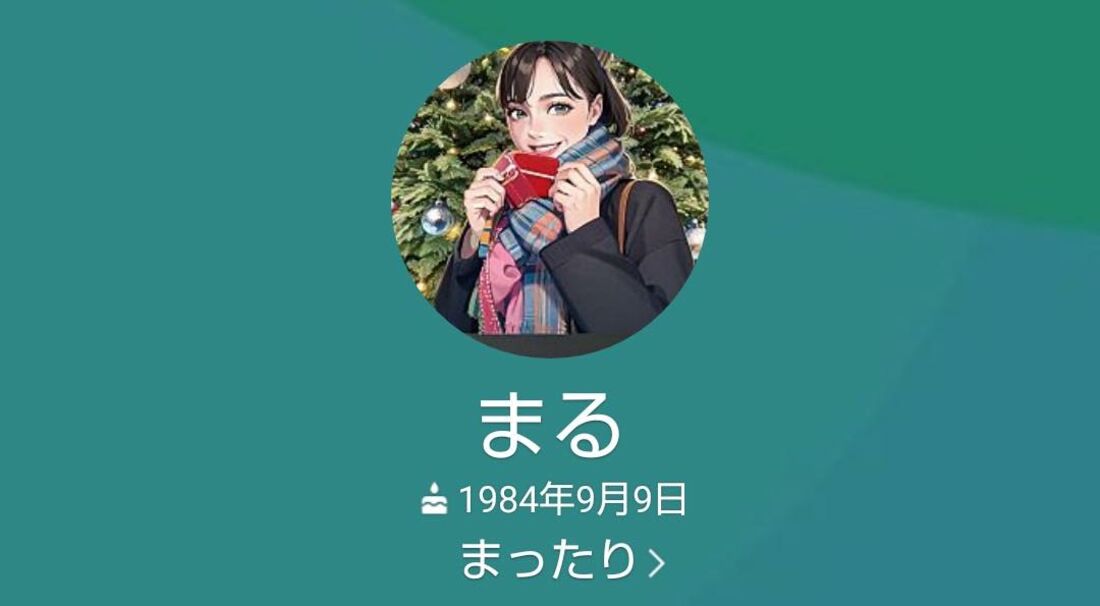
写真の加工アプリとして人気の「Meitu」には、「画像のイラスト化」という似顔絵作成機能があります。
自撮り写真から、まるでイラストレーターが描いたような似顔絵イラストにワンタップで変換できます。
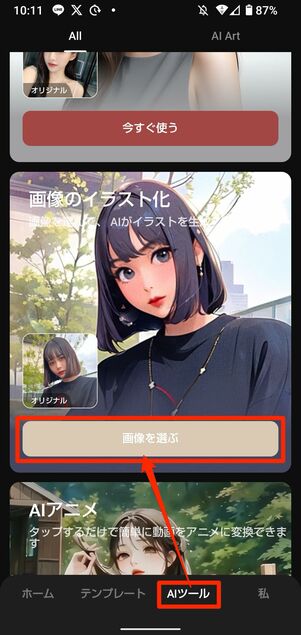
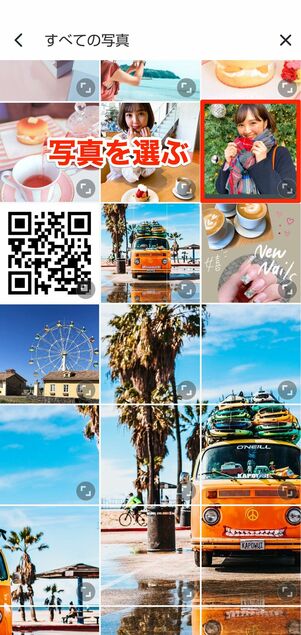
Meituアプリのホーム画面から「AIツール」タブにある「画像のイラスト化」をタップし、アルバムから好きな画像を選択しましょう。
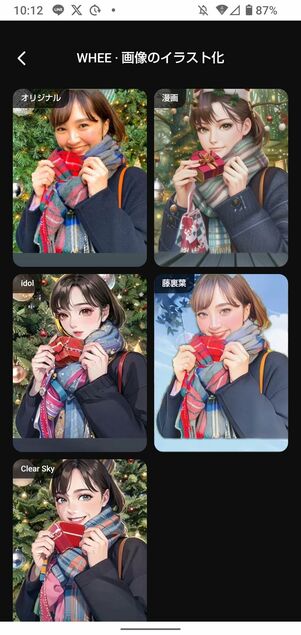
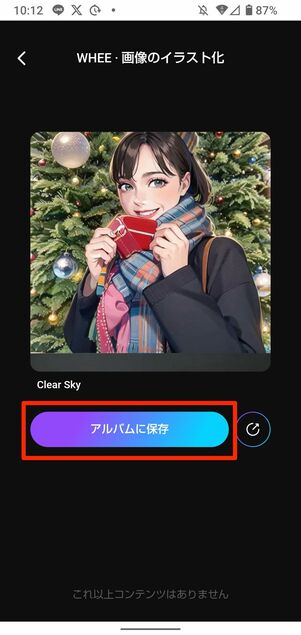
写真から顔を認識し、自動でイラストが完成します。「漫画」や「idol」など4種の似顔絵が作られるので、自分好みの似顔絵を選びましょう。
[アルバムに保存]からスマホにダウンロードできます。
似顔絵アートアプリ「MomentCam」
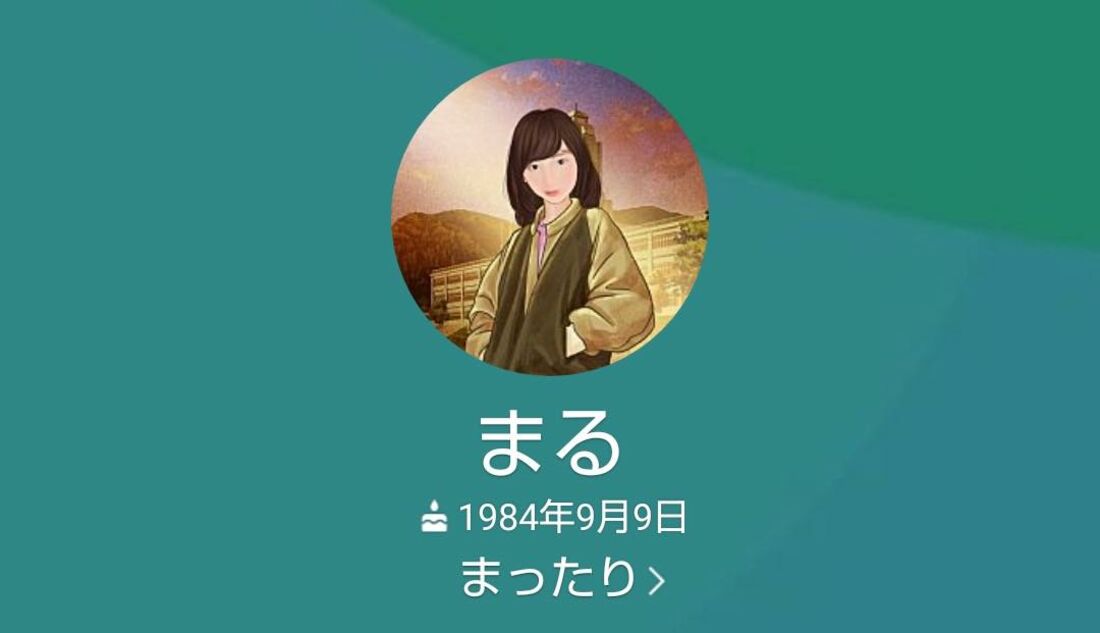
似顔絵アートアプリ「MomentCam」
「MomentCam(モーメントキャム)」は、自分の顔をスケッチ風のイラストにできるアプリ。アバター作成後は、自分の顔をファッションモデルや貴族など、さまざまな背景パターンや衣装に当てはめて楽しめるので、映画のワンシーンのような一味違ったアイコンを作れます。

カメラが起動する
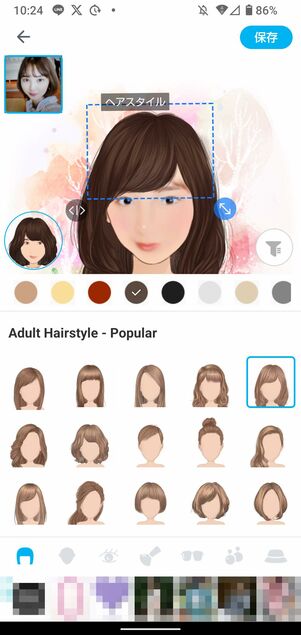
顔のパーツをカスタマイズ
キャラクターの作成を開始すると、カメラが起動します。その場で顔を撮影するか、端末のアルバムから写真を選んでください。撮影時は正面を向いて、前髪がある人は上げておくときれいに反映されます。
髪型、髪色、顔の輪郭、目、口などのパーツも変更可能です。
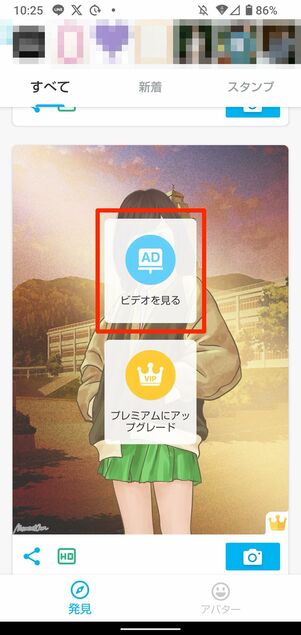
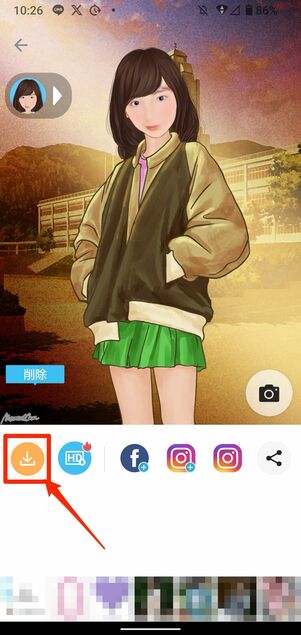
アバターが完成したら、背景になるパターンを選びます。[動画を視聴する]をタップして広告を見れば、無料で画像をダウンロードできるようになります。
見終わったらダウンロードボタンから[保存]を押して画像を保存してください。
簡単にアイコンが作れるサイト「かぶりっこメーカー」

「かぶりっこメーカー」は、顔や着ぐるみなどを選ぶだけの簡単操作でかわいいアイコンが作れる便利なサイトです。
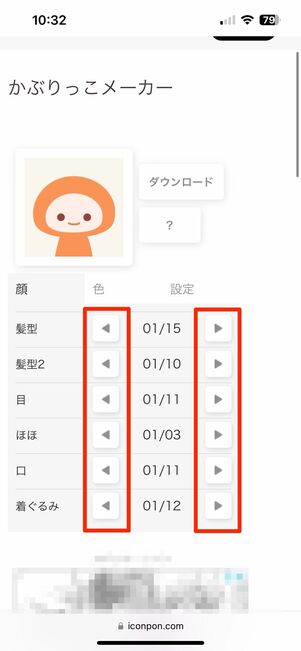
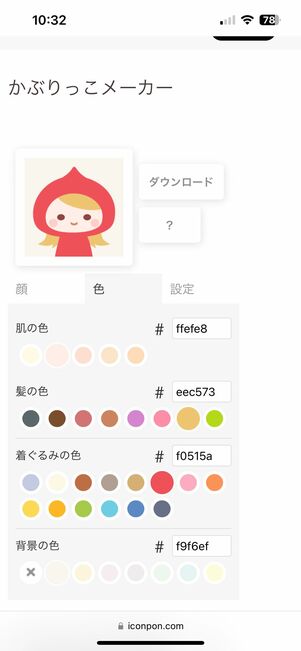
左右の矢印をタップして、髪型や顔のパーツを選びます。肌、髪、着ぐるみ、背景も好きな色を選択しましょう。
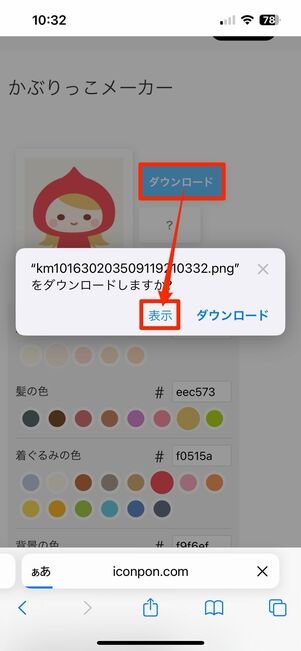
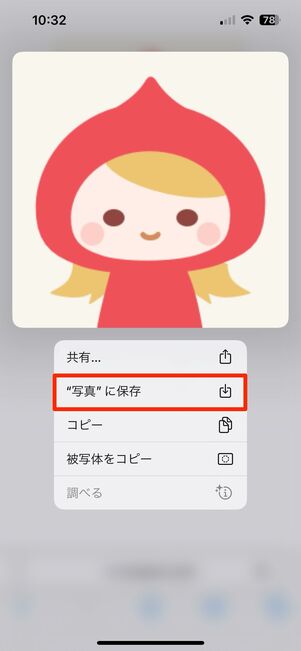
[ダウンロード]から[表示]を押し、表示された画像を長押し→[“写真”に保存]をタップするとスマホのアルバムに画像が保存されます。Androidの場合は[ダウンロード]を押すだけでファイルアプリに保存されます。
パリジェンヌ風のアイコンができるサイト「My Little Icon Maker」

「My Little Icon Maker」は、パリ在住の人気イラストレーター・Kanakoさんのイラストで、パリジェンヌ風のおしゃれアイコンが作れます。
アイコンは無料で誰でも作れますが、サイトにメールアドレスとニックネームの登録が必要です。
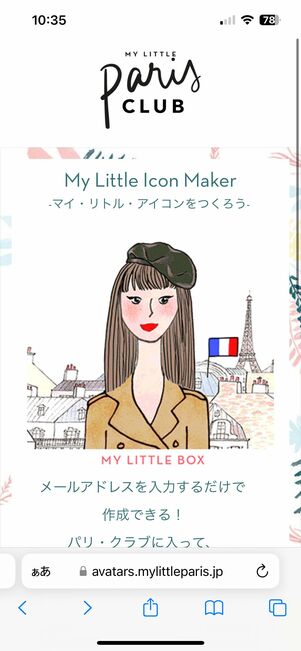
サイトのトップ画面
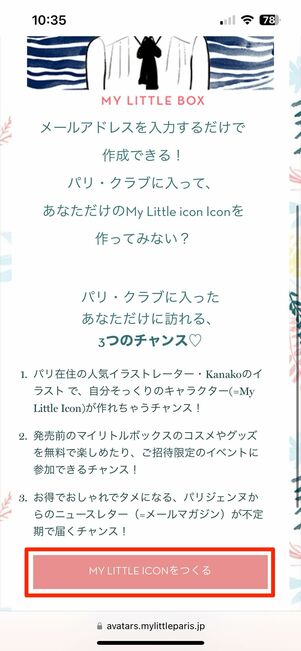
画面下部にスクロール
サイトを開いて、画面下部の[MY LITTLE ICONをつくる]をタップします。
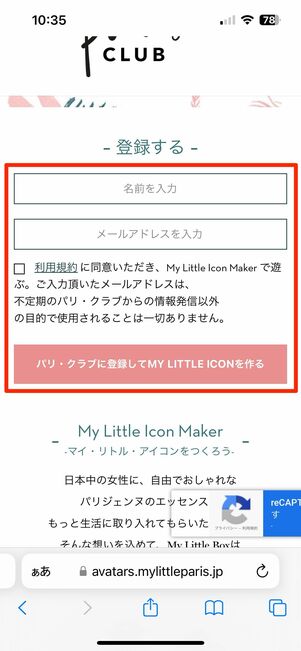
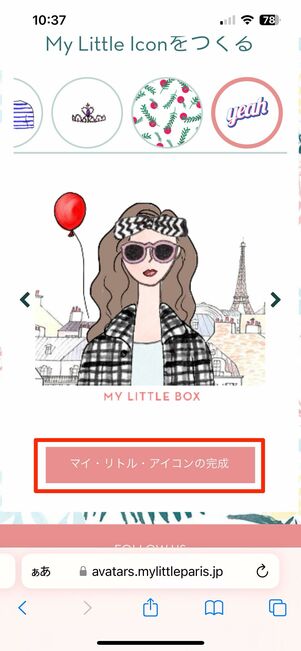
名前(ニックネーム)とメールアドレスを入力し、[パリ・クラブに登録してMY LITTLE ICONを作る]を押します。
ヘアスタイルや顔のパーツ、洋服、アクセサリーを選んでいきましょう。完成したら[マイ・リトル・アイコンの完成]をタップしてください。

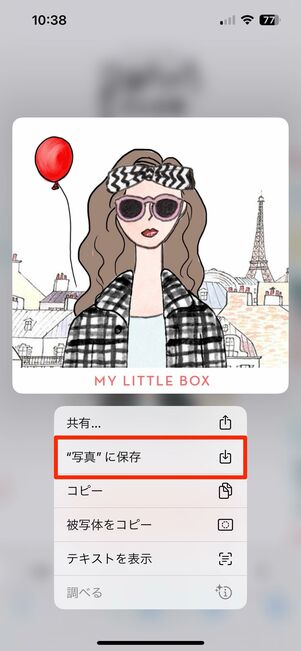
最後に作成したアイコン画像を長押し→[“写真”に保存]をタップすると、スマホのアルバムに画像が保存できます(Androidの場合は[画像をダウンロード]をタップすればファイルアプリに保存されます)。
作った画像をLINEのアイコンに設定してみてください。
2次元のかわいいアバターが作れる「CHARAT」

「CHARAT(キャラット)」は、豊富なパーツを自由に選び、自分だけのオリジナルキャラクターが作れるサイトです。
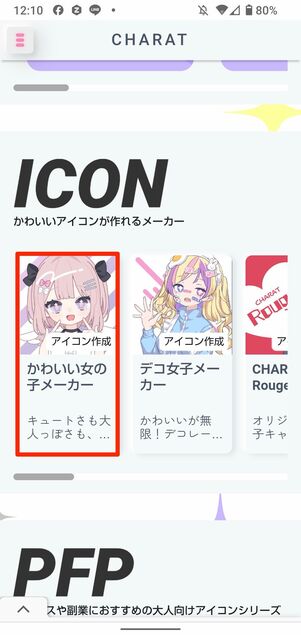
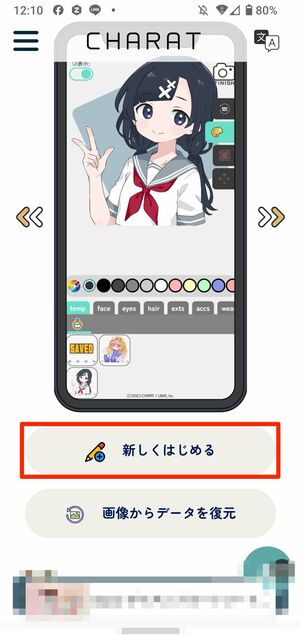
サイトを下にスクロールすると「ICON かわいいアイコンが作れるメーカー」があるので、そこから好きなサービスを選択します(今回は「かわいい女の子メーカー」を選択)。
[新しくはじめる]をタップしてください。
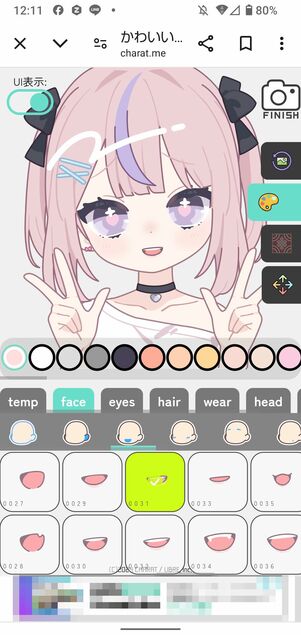
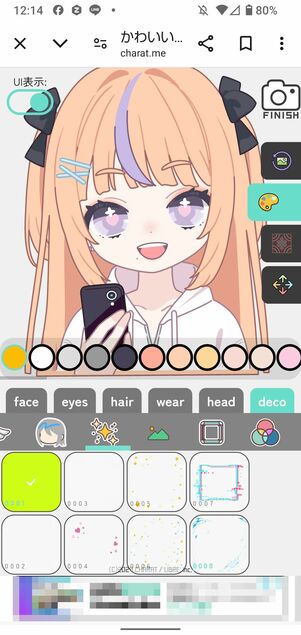
ヘアスタイルや顔のパーツなど、好みのものを選んでいきます。
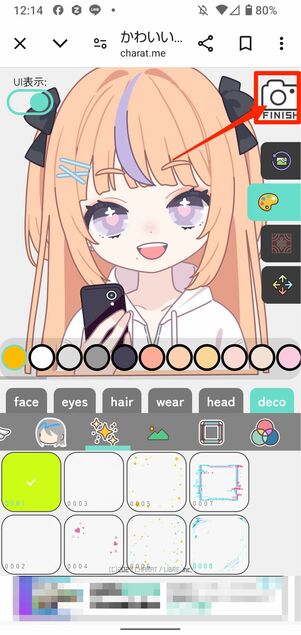
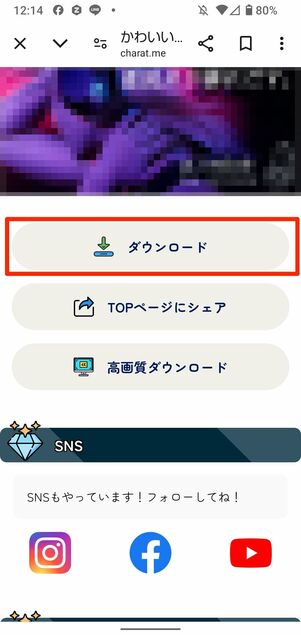
完成したら右上のカメラボタンへ。最後に[ダウンロード]をタップすれば端末に画像が保存されます。
アイコンにも使えるフリー素材を提供するサイト
LINEやSNSなどで使える、フリーのアイコン素材(画像)を提供するサイトを紹介します。それぞれのサイトに素材の利用規約も掲載されているので、ルールを守りながら使うようにしましょう。
ゆるさがかわいい「ぴよたそ」

「ぴよたそ」では、ひよこやうさぎなどのゆるくてかわいいイラストを提供しています。
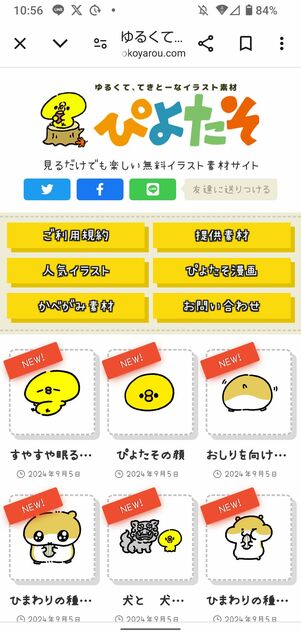
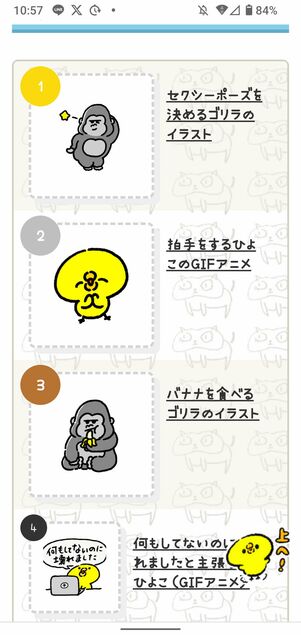
サイトに表示されたイラストから、気に入ったものをタップしてみてください。
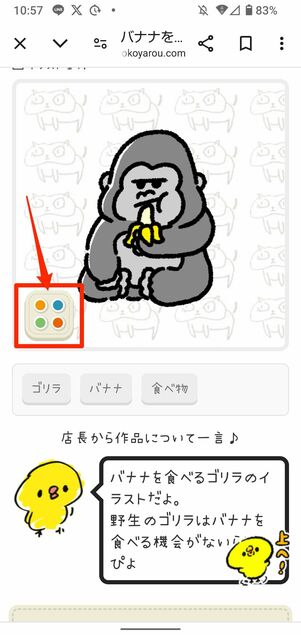
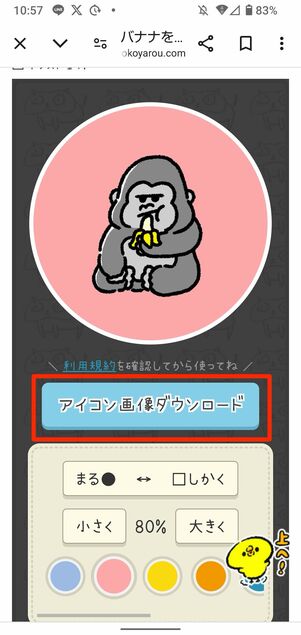
イラストを選んだら、4色のカラーボタンを押します。ここで背景の色を選択したり、イラストのサイズを調整したりします。最後に[アイコン画像ダウンロード]をタップすれば保存できます。
アンニュイな雰囲気がおしゃれ「ノーコピーライトガール」

アンニュイな女の子のイラストが豊富なのは「ノーコピーライトガール」です。

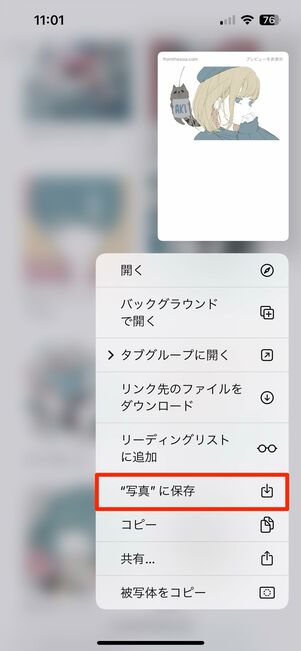
サイトの中から好きな画像を選んでダウンロードするだけで、アイコン用の画像ができます。
淡い色使いと繊細な描写が魅力的な女の子のイラストばかりなので、気になった人はチェックしてみてください。
個性的なアイコンにするなら「ダ鳥獣ギ画」

個性的なアイコンにしたいなら、「ダ鳥獣ギ画」というサイトもおすすめです。有名な「鳥獣戯画」の甲巻を、面白くアレンジして作られたイラストを配布しています。
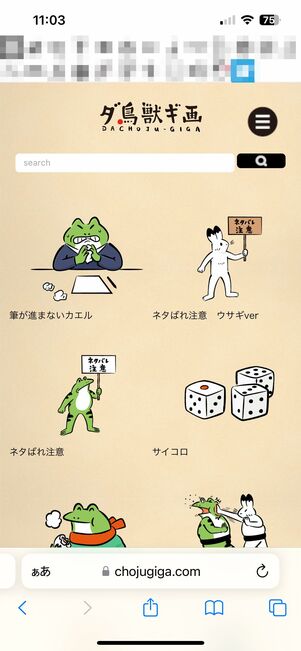

擬人化したうさぎやカエルなどのシュールなイラストが特徴で、人とかぶらないユニークなアイコンにすることもできるでしょう。好きな画像をタップして保存することが可能です。
シンプルな線画で男女問わず使いやすい「Linustock」

「Linustock(ライナストック)」はシンプルな線画のイラストなので、男女関係なく誰でも使いやすいのが特徴のサイトです。
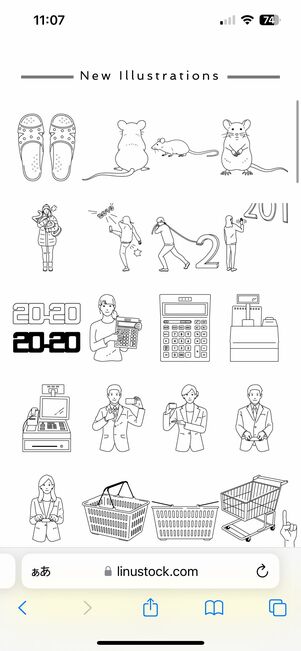
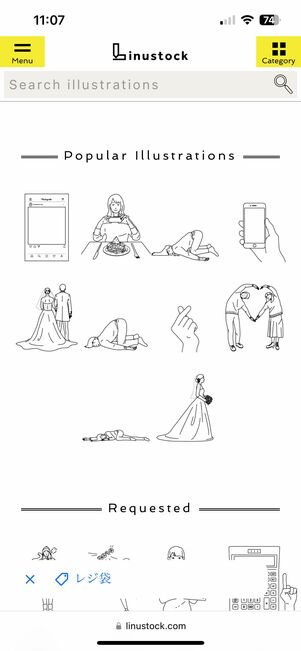
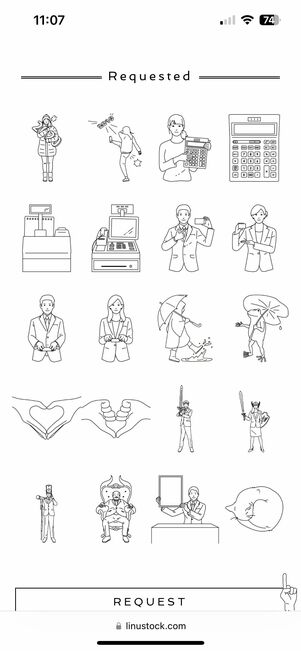
季節の行事に合わせたデザインや、ビジネス、スポーツ、カップル向きのイラストなどもあります。シンプルな分、加工もしやすいので用途は多様です。
行事や季節に合わせたゆるかわなイラストを楽しめる「いらすとん」

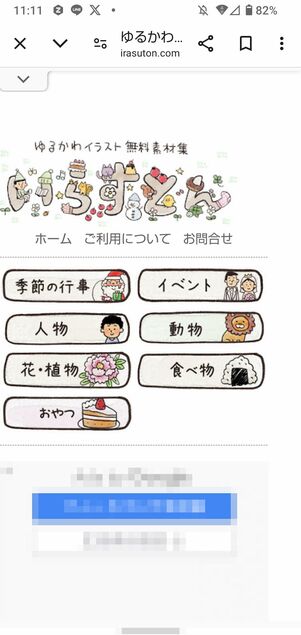
いらすとんのトップページ
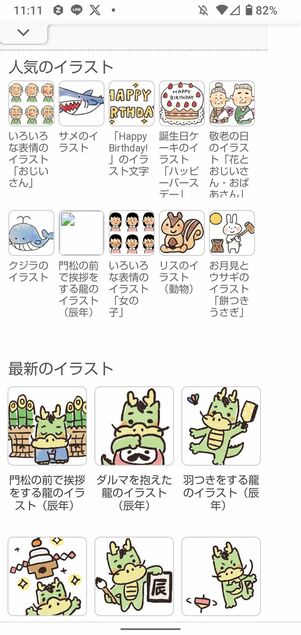
素材のラインアップ

画像は長押しして保存できる
干支の動物、季節の行事の様子を描いたものや、鯛をもつうさぎなど、どれもゆるふわなテイストに仕上げられています。
動物や人のイラストもおすすめですが、花・植物や食べ物などの作品も用意されているのでさまざまな選択肢が用意されています。
アニメ風キャラクターなら「アイコンファクトリー」
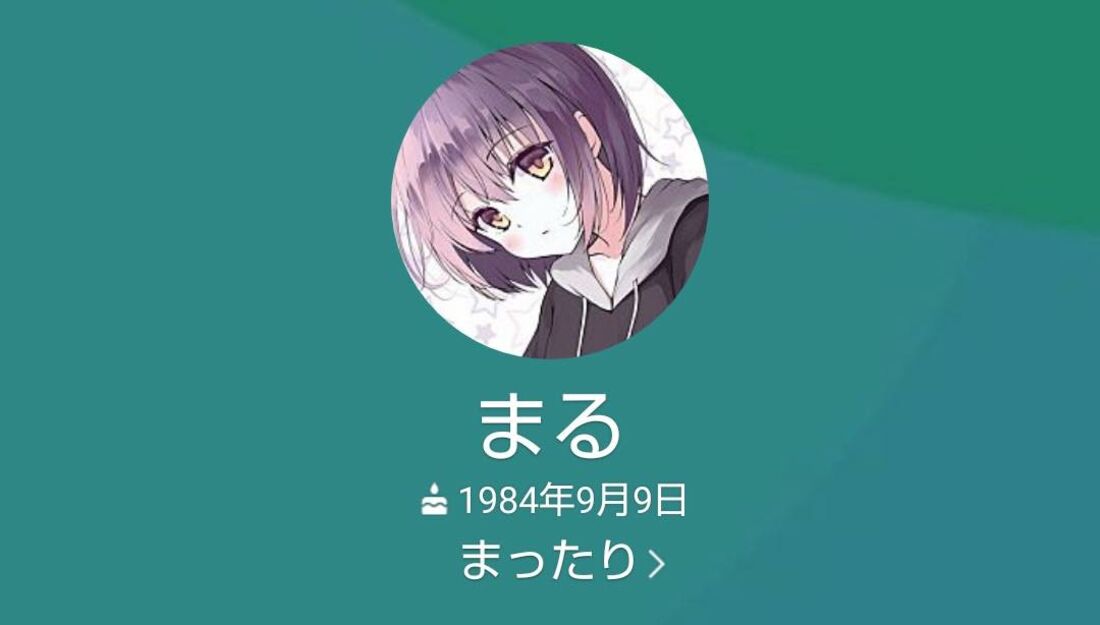
「アイコンファクトリー」では、儚げな女の子、ボーイッシュな女の子、どこか影のある女の子…などさまざまな女の子をメインにアイコンが配布されています。
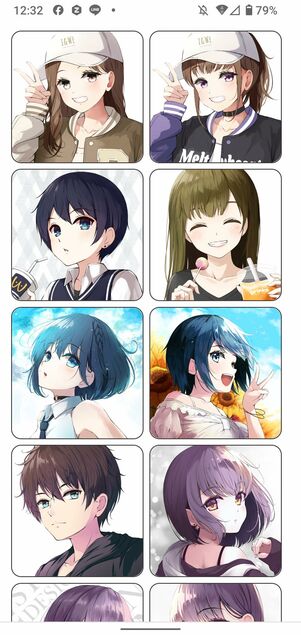


さまざまな表情の女の子はもちろん、男の子やユニセックスなど多様性に富んだアイコンが用意されているので、きっとお気に入りが見つかるでしょう。